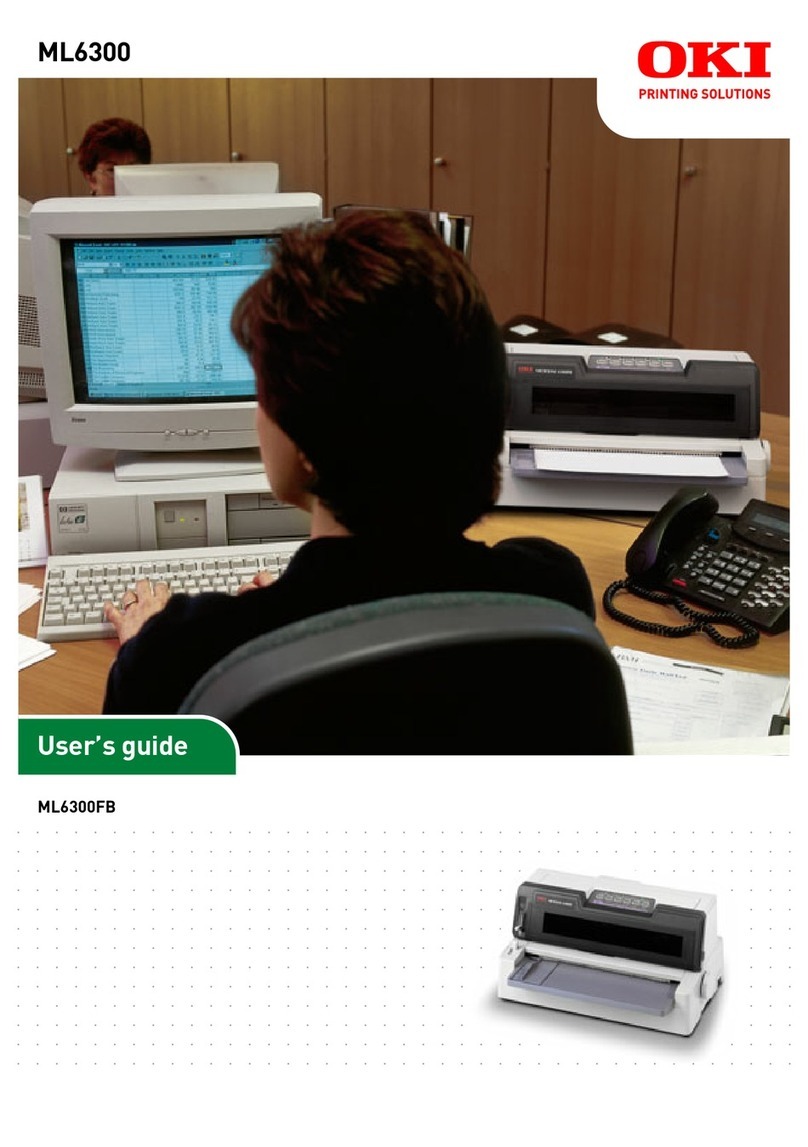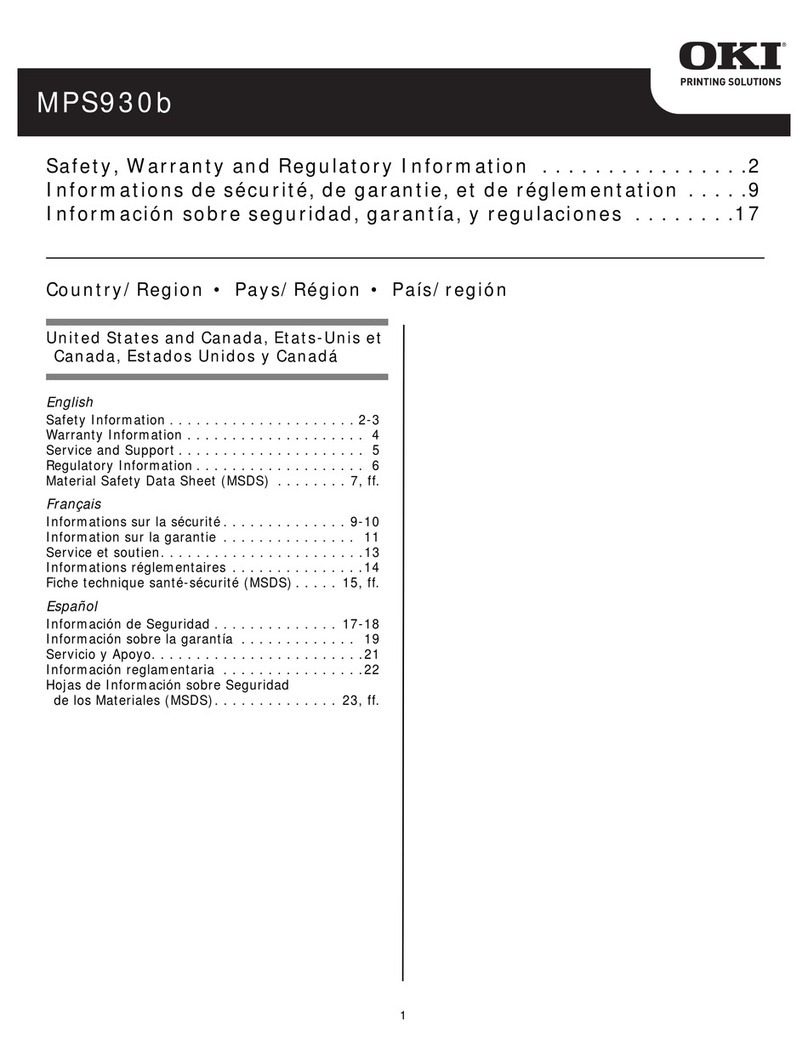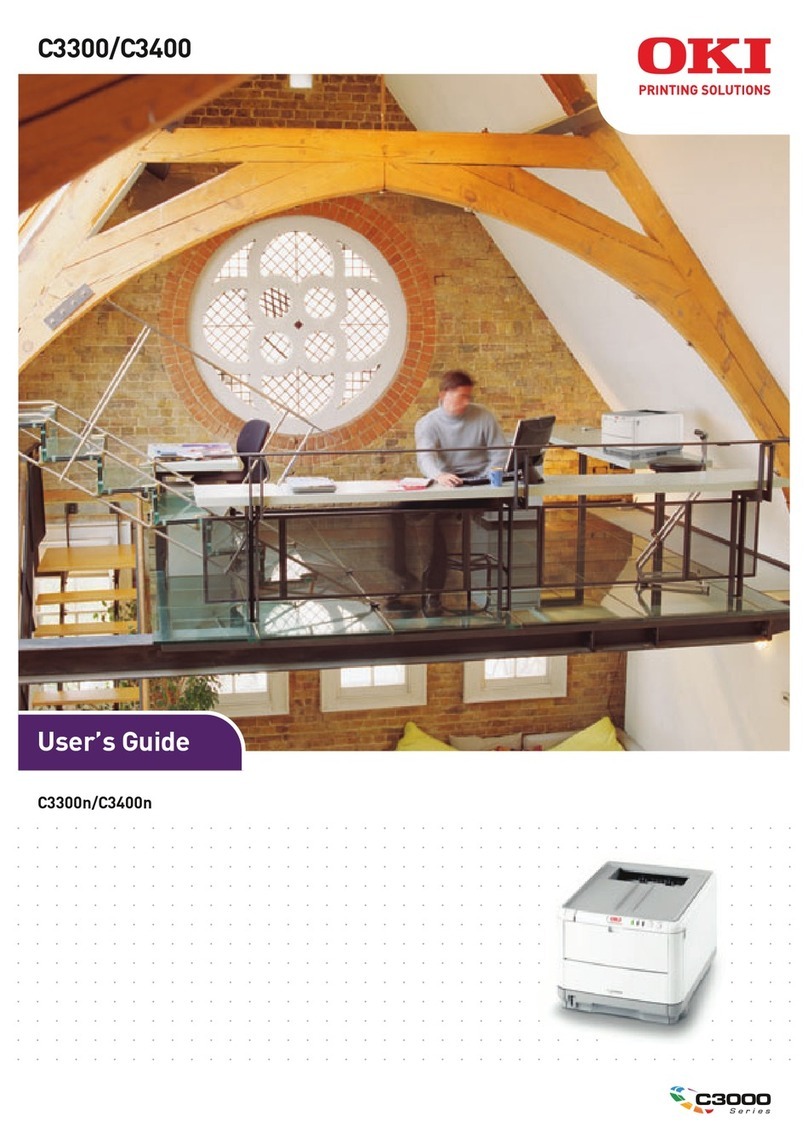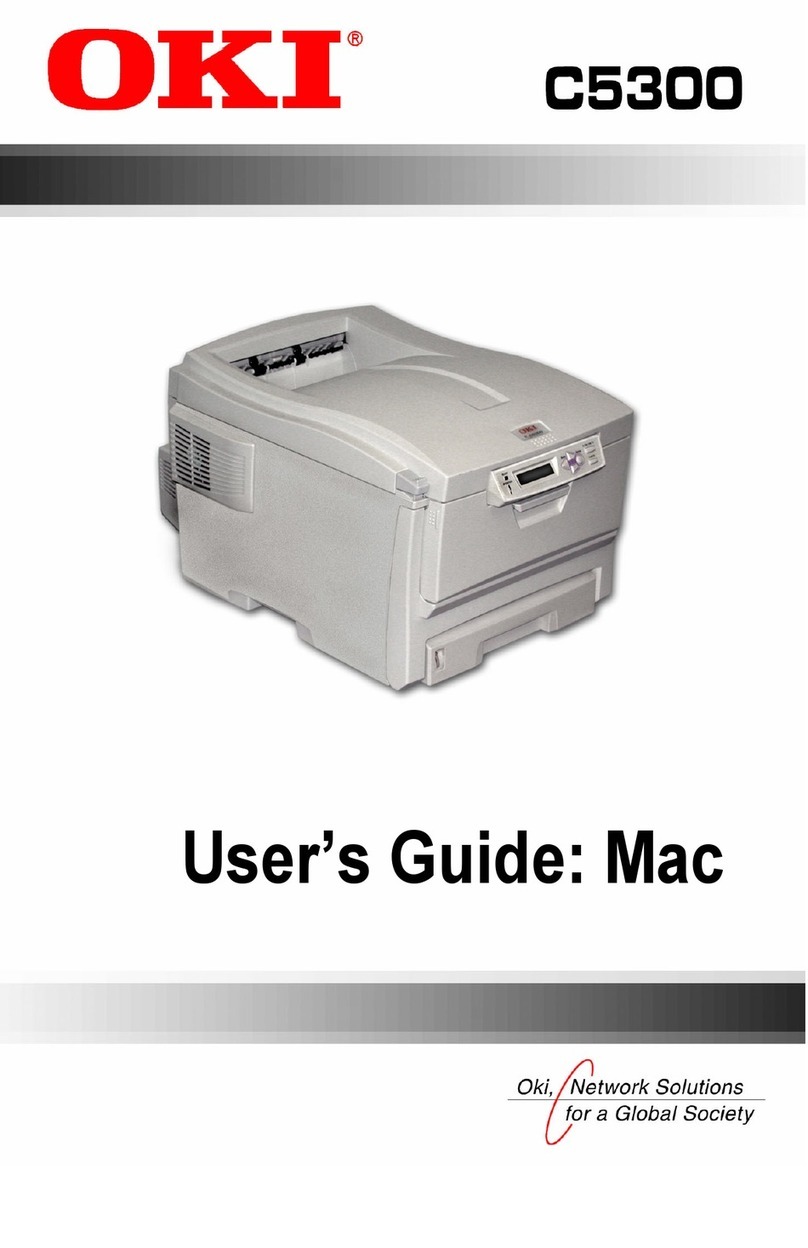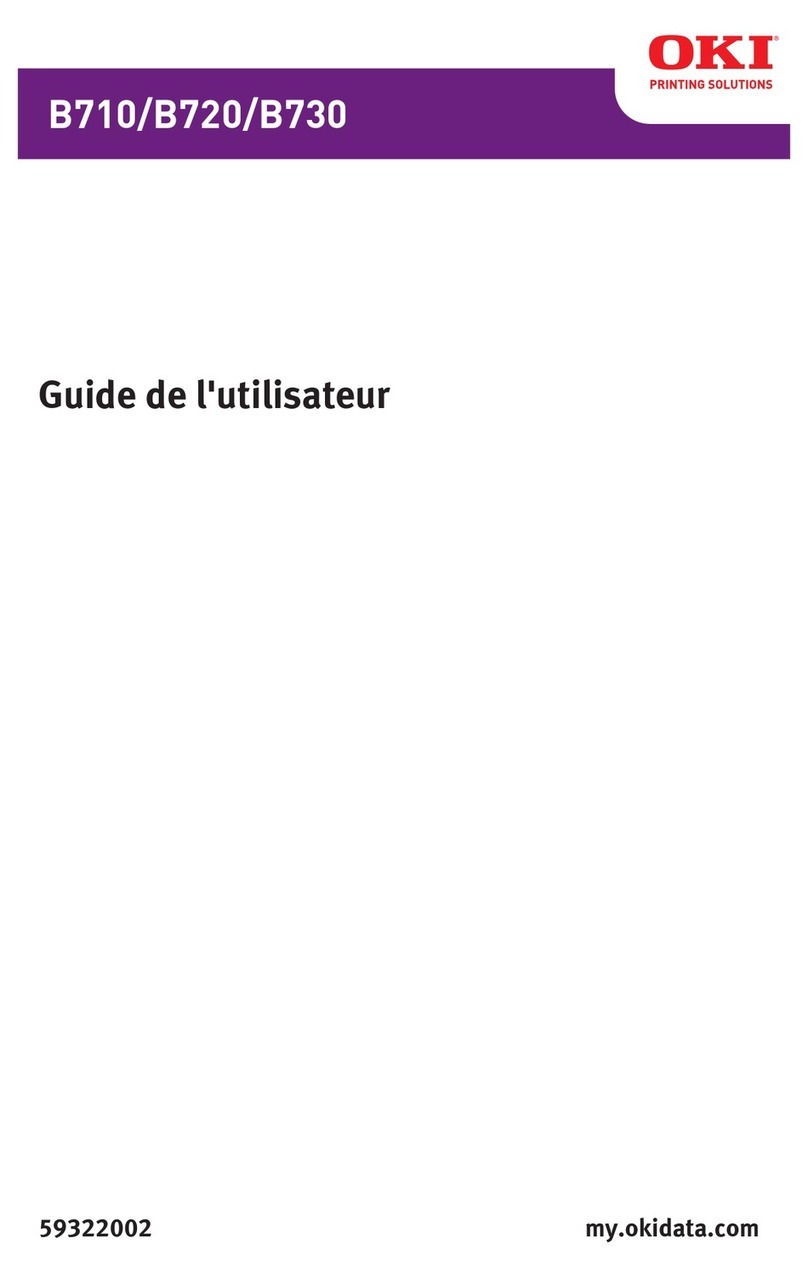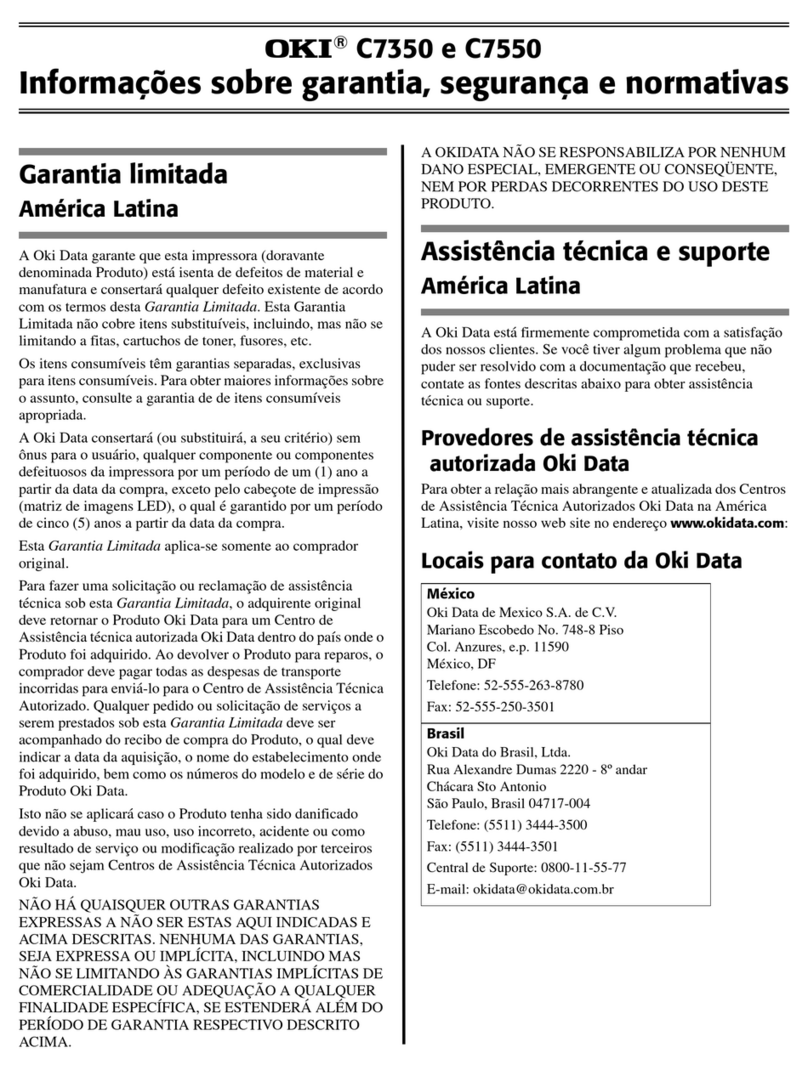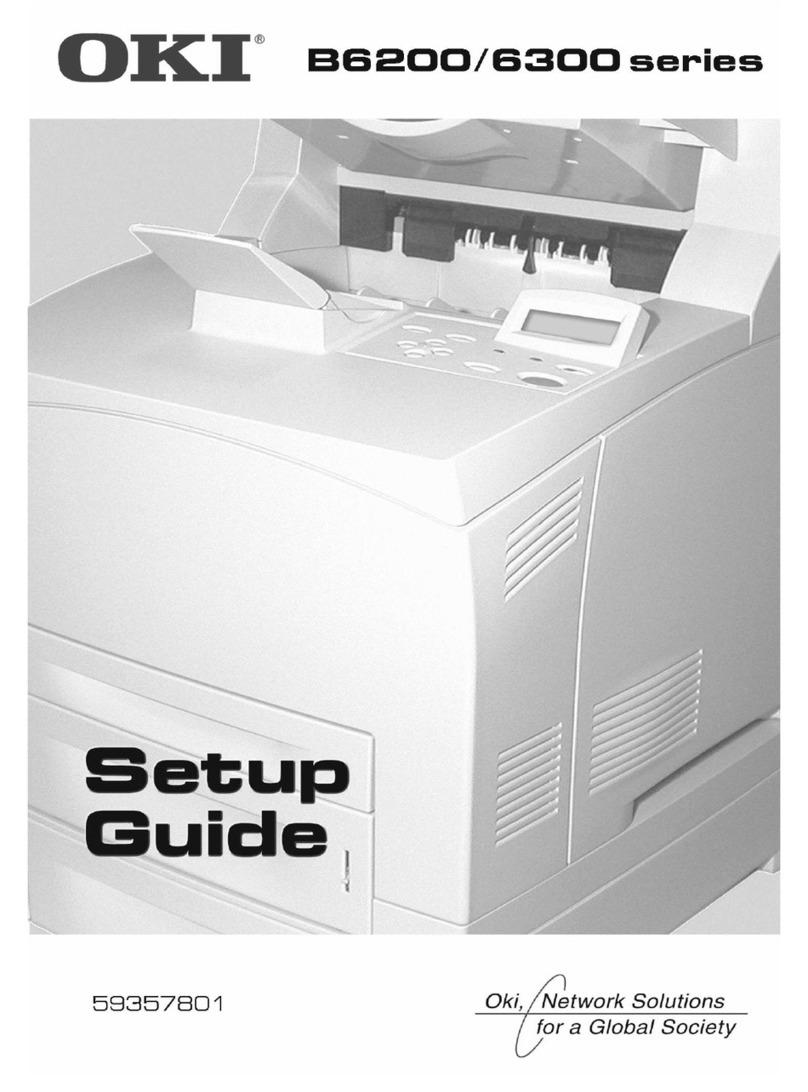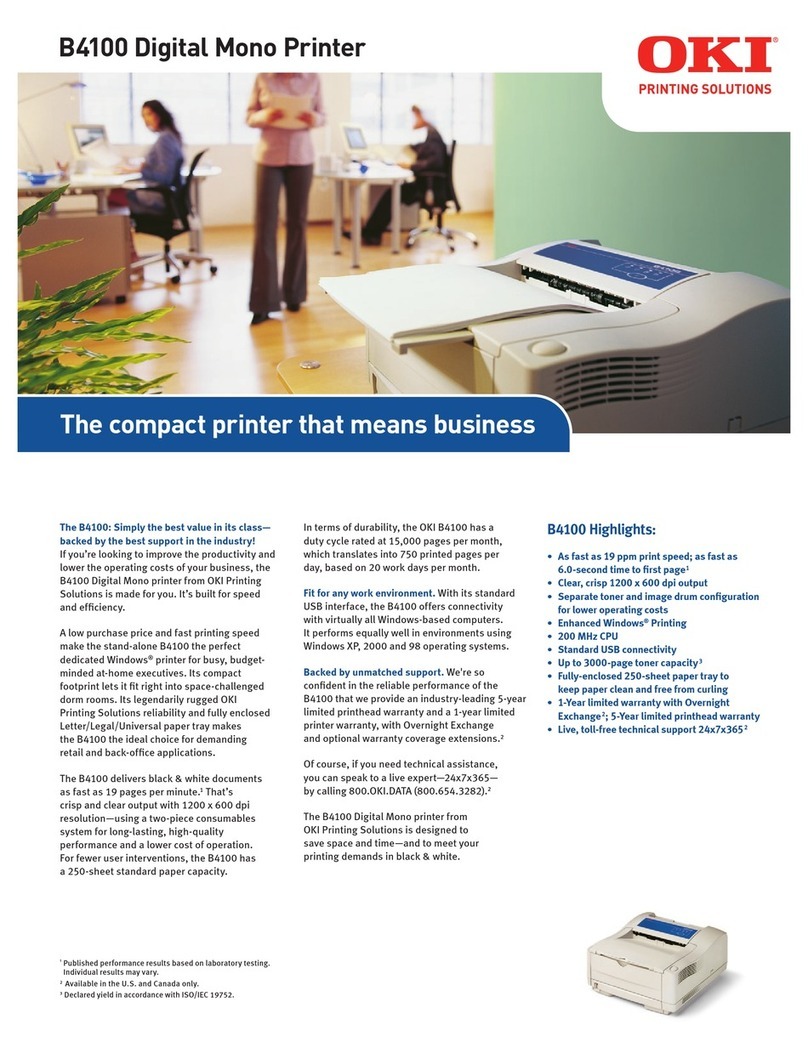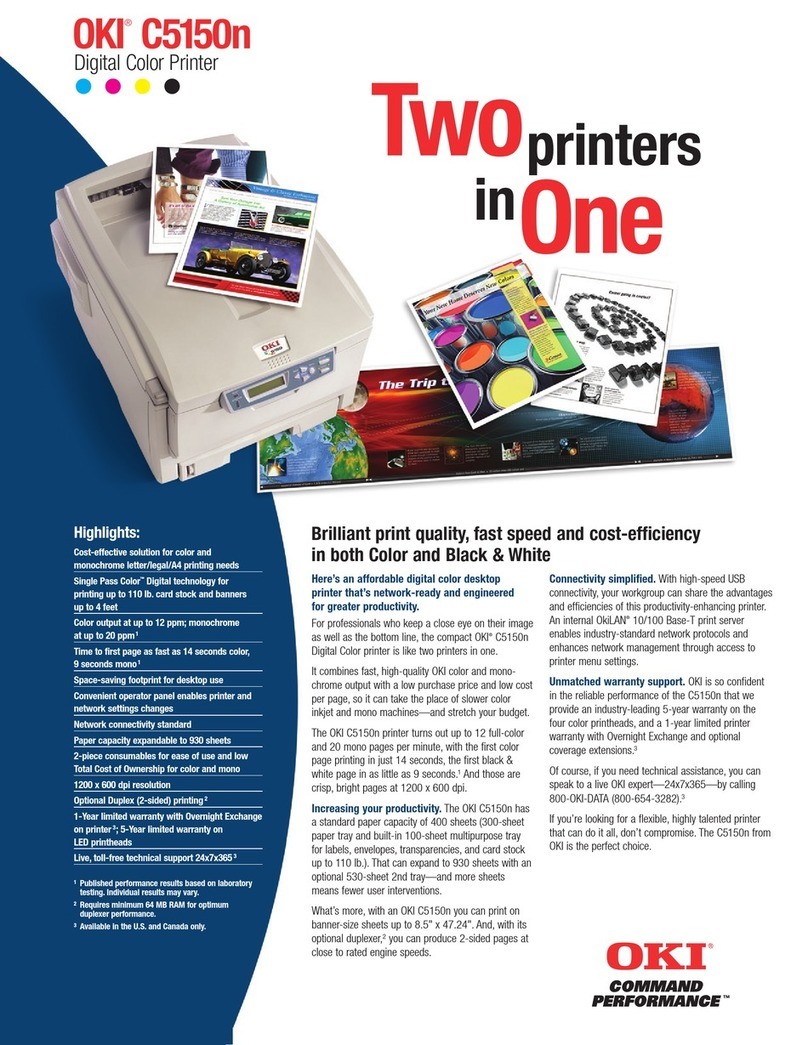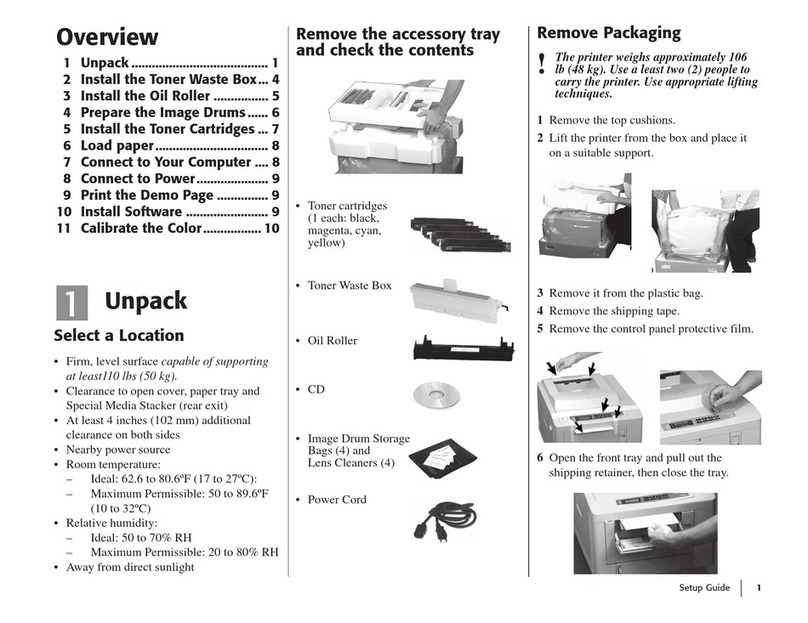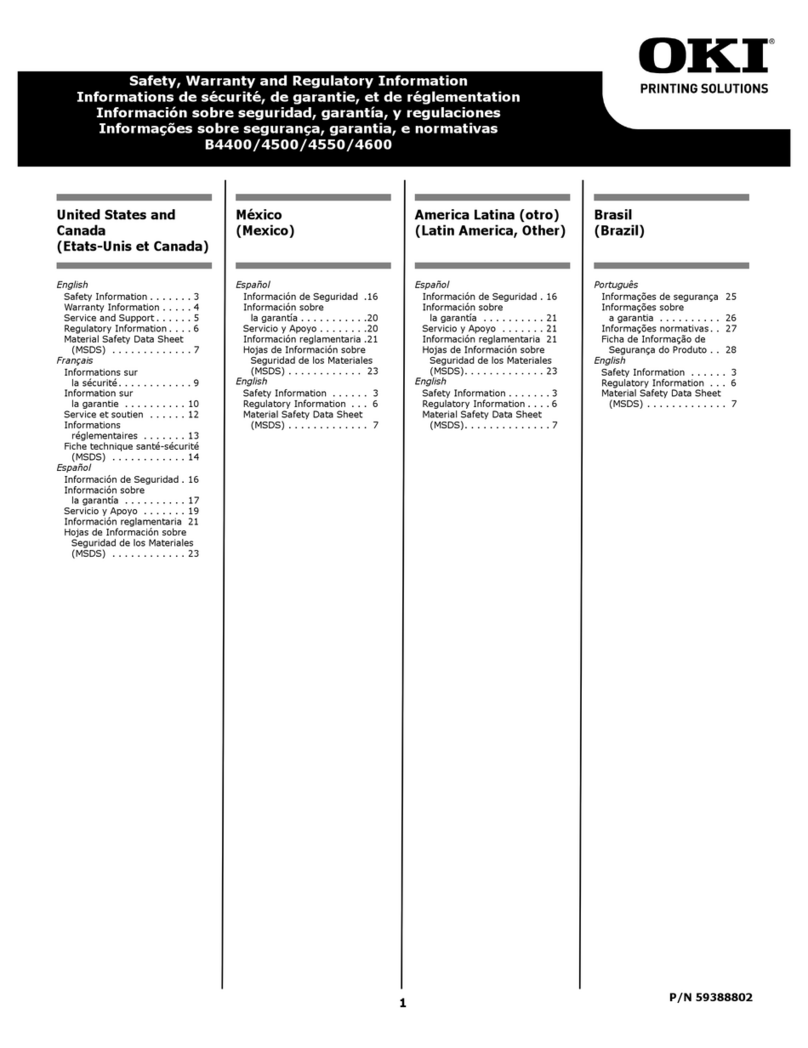Sumário > 3
S
UMÁRIO
Notas, avisos de cuidado e atenção . . . . . . . . . . . . . . . . . . . . . . . . . . . . .5
Introdução. . . . . . . . . . . . . . . . . . . . . . . . . . . . . . . . . . . . . . . . . . . . . . . . .6
Recursos da impressora . . . . . . . . . . . . . . . . . . . . . . . . . . . . . . . . . . . . . 6
Como usar a impressora . . . . . . . . . . . . . . . . . . . . . . . . . . . . . . . . . . . . 6
Sobre este manual . . . . . . . . . . . . . . . . . . . . . . . . . . . . . . . . . . . . . . . . . .7
Uso on-line. . . . . . . . . . . . . . . . . . . . . . . . . . . . . . . . . . . . . . . . . . . . . . 7
Impressão das páginas . . . . . . . . . . . . . . . . . . . . . . . . . . . . . . . . . . . . . 7
Abreviações utilizadas . . . . . . . . . . . . . . . . . . . . . . . . . . . . . . . . . . . . . . 8
Componentes da impressora. . . . . . . . . . . . . . . . . . . . . . . . . . . . . . . . . . .9
Painéis de operação . . . . . . . . . . . . . . . . . . . . . . . . . . . . . . . . . . . . . . . .11
B410d e B410dn . . . . . . . . . . . . . . . . . . . . . . . . . . . . . . . . . . . . . . . . . .11
Painel de operação . . . . . . . . . . . . . . . . . . . . . . . . . . . . . . . . . . . . . .11
LEDs indicadores . . . . . . . . . . . . . . . . . . . . . . . . . . . . . . . . . . . . . . . .11
Display de cristal líquido (LCD) . . . . . . . . . . . . . . . . . . . . . . . . . . . . . .12
Botão Online. . . . . . . . . . . . . . . . . . . . . . . . . . . . . . . . . . . . . . . . . . .12
Mudança do idioma . . . . . . . . . . . . . . . . . . . . . . . . . . . . . . . . . . . . . .13
Ferramenta de configuração dos menus da impressora . . . . . . . . . . . . .13
Funções dos menus . . . . . . . . . . . . . . . . . . . . . . . . . . . . . . . . . . . . . .14
Impressão das configurações dos menus . . . . . . . . . . . . . . . . . . . . . . .21
B420dn, B430dn, . . . . . . . . . . . . . . . . . . . . . . . . . . . . . . . . . . . . . . . . .22
Painel de operação . . . . . . . . . . . . . . . . . . . . . . . . . . . . . . . . . . . . . .22
Elementos do painel . . . . . . . . . . . . . . . . . . . . . . . . . . . . . . . . . . . . .22
Funções dos menus . . . . . . . . . . . . . . . . . . . . . . . . . . . . . . . . . . . . . .23
Impressão das configurações dos menus . . . . . . . . . . . . . . . . . . . . . . .30
Papéis recomendados . . . . . . . . . . . . . . . . . . . . . . . . . . . . . . . . . . . . . . .31
Tipos de papéis e envelopes . . . . . . . . . . . . . . . . . . . . . . . . . . . . . . . . . .31
Transparências e etiquetas adesivas . . . . . . . . . . . . . . . . . . . . . . . . . . . .31
Cartões postais . . . . . . . . . . . . . . . . . . . . . . . . . . . . . . . . . . . . . . . . . . .32
Colocação do papel . . . . . . . . . . . . . . . . . . . . . . . . . . . . . . . . . . . . . . . .32
Bandeja para papel . . . . . . . . . . . . . . . . . . . . . . . . . . . . . . . . . . . . . .32
Bandeja multifuncional e bandeja de alimentação manual . . . . . . . . . . .34
Configuração de alimentação de papel, tamanho e mídia de impressão . . . .35
B410d e B410dn . . . . . . . . . . . . . . . . . . . . . . . . . . . . . . . . . . . . . . . .35
B420dn, B430dn . . . . . . . . . . . . . . . . . . . . . . . . . . . . . . . . . . . . . . . .36
Interfaces . . . . . . . . . . . . . . . . . . . . . . . . . . . . . . . . . . . . . . . . . . . . . . . .38
Drivers da impressora . . . . . . . . . . . . . . . . . . . . . . . . . . . . . . . . . . . . . . .39
Sistemas operacionais Windows . . . . . . . . . . . . . . . . . . . . . . . . . . . . . . .39
Componentes opcionais instalados. . . . . . . . . . . . . . . . . . . . . . . . . . . .39
Sistemas operacionais Macintosh . . . . . . . . . . . . . . . . . . . . . . . . . . . . . .39
Componentes opcionais instalados. . . . . . . . . . . . . . . . . . . . . . . . . . . .39
Escolha de um driver Mac. . . . . . . . . . . . . . . . . . . . . . . . . . . . . . . . . .40
Utilização. . . . . . . . . . . . . . . . . . . . . . . . . . . . . . . . . . . . . . . . . . . . . . . . .41
Configurações da impressora em Windows . . . . . . . . . . . . . . . . . . . . . . . .41
Preferências de impressão em aplicativos do Windows . . . . . . . . . . . . . .41
Emulação PCL . . . . . . . . . . . . . . . . . . . . . . . . . . . . . . . . . . . . . . . . . .41
Emulação PS (B430dn) . . . . . . . . . . . . . . . . . . . . . . . . . . . . . . . . . . .45
Configuração a partir do painel de controle do Windows. . . . . . . . . . . . .47
Configurações da impressora em Macintosh . . . . . . . . . . . . . . . . . . . . . . .50
Modo de economia de energia. . . . . . . . . . . . . . . . . . . . . . . . . . . . . . . . .51
mudança do intervalo de tempo antes de entrar no modo de
economia de energia . . . . . . . . . . . . . . . . . . . . . . . . . . . . . . . . . . . .51
desativação do modo de economia de energia . . . . . . . . . . . . . . . . . . .51